Fotosamlinger på datamaskinen din eller Instagram vil registrere alle de vakre eller bevegelige øyeblikkene i livet ditt. Når du ordner alle bildene eller bildene i en lysbildefremvisning for visning, er det en ting du kanskje ikke går glipp av å legge til bakgrunnsmusikken for å presentere bildene. Så kommer spørsmålet det hvordan du legger til musikk til bildene eller bildene dine for lysbildefremvisning? Denne siden viser deg tre måter å hjelpe deg å sette inn musikk i bildefremvisningen.
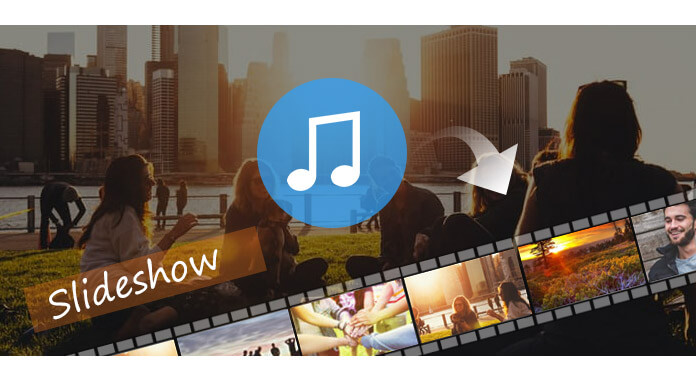
På denne måten den gratis beste lysbildefremvisningsprogramvaren vil hjelpe deg å sette musikk inn i bilder eller bilder, Slideshow Maker.
Trinn 1 Legg til bilder
Kjør Aiseesoft Slideshow Maker på datamaskinen, dobbeltklikk for å legge til bilder eller videoer.

Trinn 2 Legg til musikk
Klikk på knappen "Legg til bakgrunnsmusikk" for å importere musikkfilen fra datamaskinens disk.

Trinn 3 Rediger musikkeffekter
Her kan du klippe lydlengden, legge til fade-in / out-effekter. Du kan også legge til lydsamlinger fra biblioteket med denne programvaren til bildefremvisningen.
Trinn 4 Lag lysbildefremvisning med musikk
Velg lysbildefremvisningstemaet eller tilpass temaet etter eget ønske. Klikk på "Eksporter" for å velge utdataformat og begynne å lage bildeserievisningen med musikken.

Her er videoen om å lage lysbildefremvisning for deg. Klikk på den for å sjekke.


For å legge til musikk i bilder lysbildefremvisning, kan du bruke den elektroniske lysbildefremvisning-appen til å hjelpe deg. Ta den online lysbildefremviseren, Slidely, som eksempelet. Men en ting må du være oppmerksom på at bildefremvisningen med musikk blir lagret online og kan deles online, men ikke lagres på din lokale datamaskin.
Trinn 1 KOM I GANG
Opprett din egen konto med e-post. Hvis du logger på Facebook, kan du importere bilder fra Facebook-kontoen din her.
Trinn 2 Legg til bilder
Klikk på opplastningsknappen for å legge til bilder fra datamaskinen din. Du kan også legge til bilder fra Getty Image, Instagram, Dropbox, Flickr. 90 bilder er maksimum for å lage lysbildefremvisning.
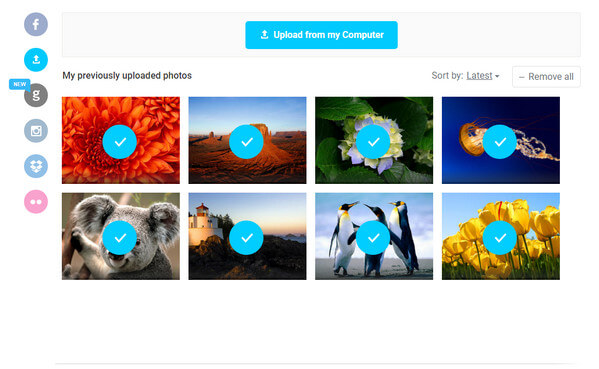
Trinn 3 Legg til musikk
For dens nettfunksjon kan du laste opp musikkfiler, filmer og TV, og All Time Classics.
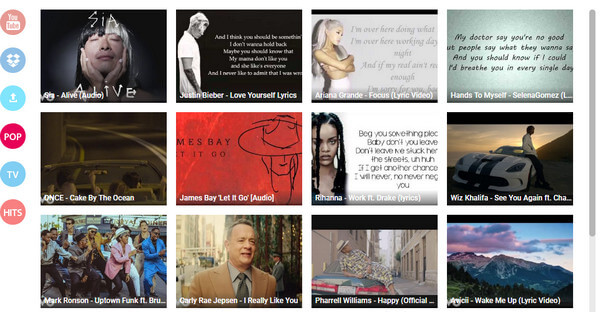
Trinn 4 Publiser bilde sldieshow
Velg lysbildefremvisning dem, og forhåndsvis effekten. Klikk på "Save my Slidely" for å lage lysbildefremvisning på nettet, og du kan dele det på nettet.
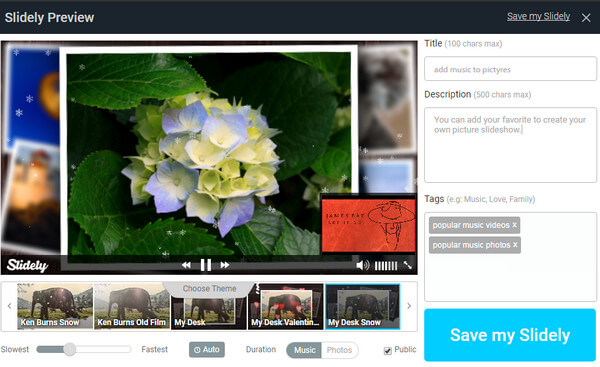
Hvis du har bilder på smarttelefonen, må du lese denne delen for å legge til musikk til bilder eller bilder på Android eller iPhone.
Her vil vi ta appen, Flipagram, som eksempel. Det er appen som kan fungere med Android og iPhone.
For det første må du laste ned Flipagram til Android eller iPhone. Installer og kjør den.
Trinn 1 Trykk på "Start" for å legge til bilder eller bilder fra kameraminnet, det sosiale nettverket, som Facebook, Twitter, etc.
Trinn 2 Trykk "Audio" for å velge musikkfilen på telefonens lagring eller fra Flipagram librabry.
Trinn 3 Etter å ha lagt til musikk i bilder lysbildefremvisning, kan du gjøre hastighetsinnstillinger og legge til filtre. Deretter kan du lage favorittbildene dine med musikk.
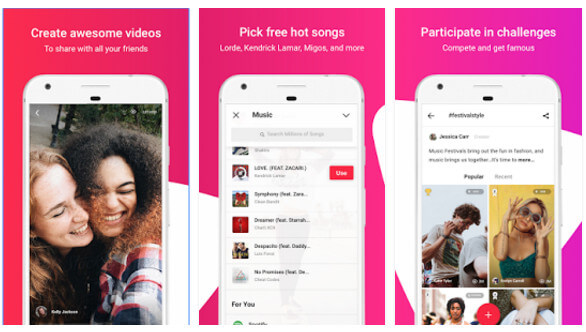
I dette innlegget fokuserer vi på å vise deg hvordan du legger til musikk til bilder i lysbildefremvisning. Du kan finne den beste måten for deg å lage din egen prøveperiode.